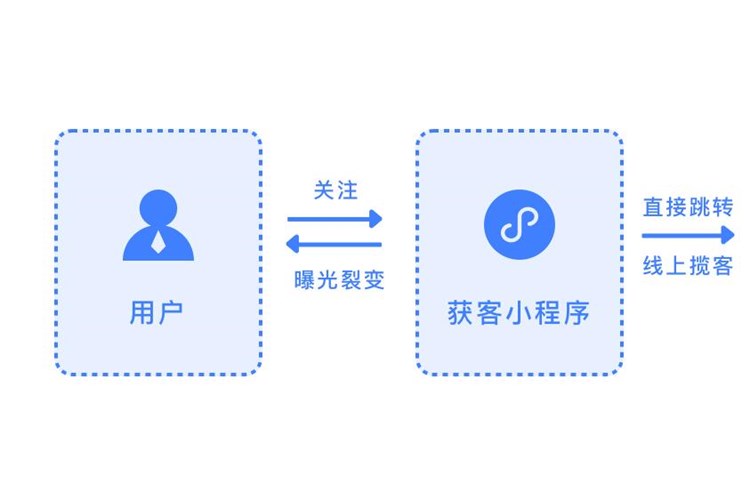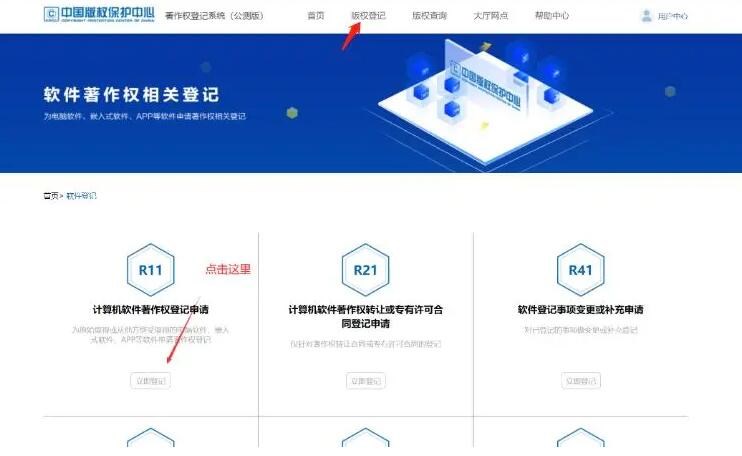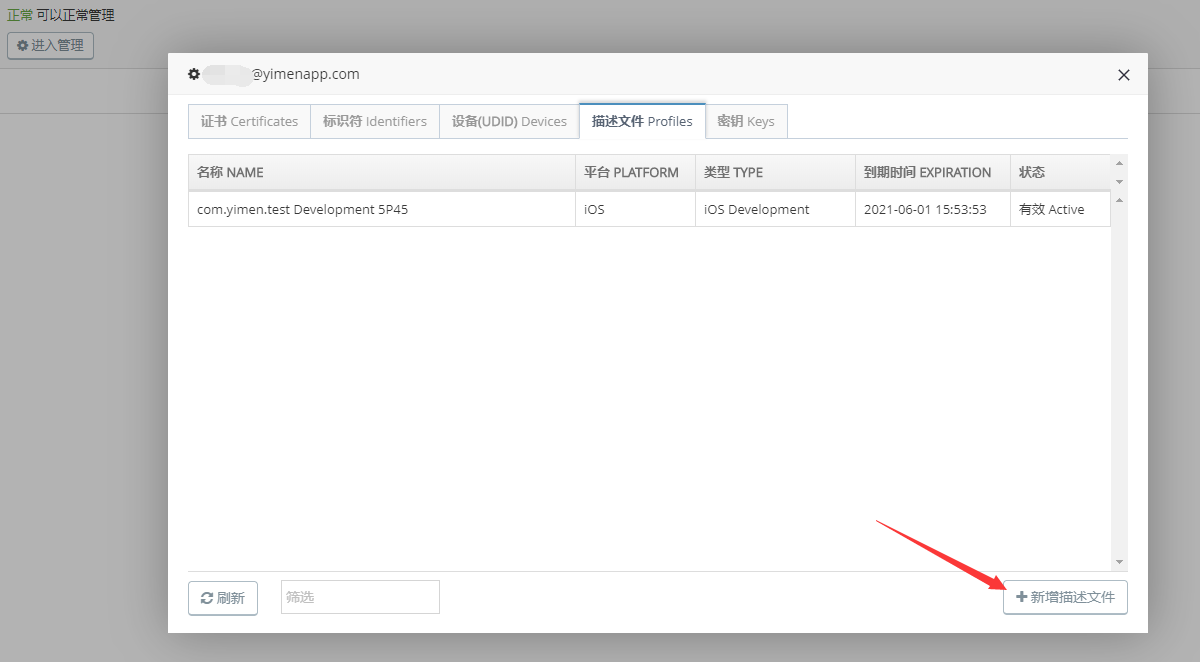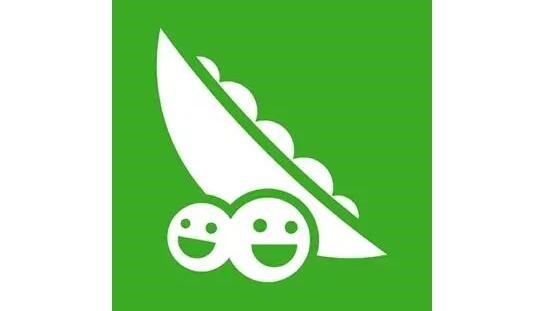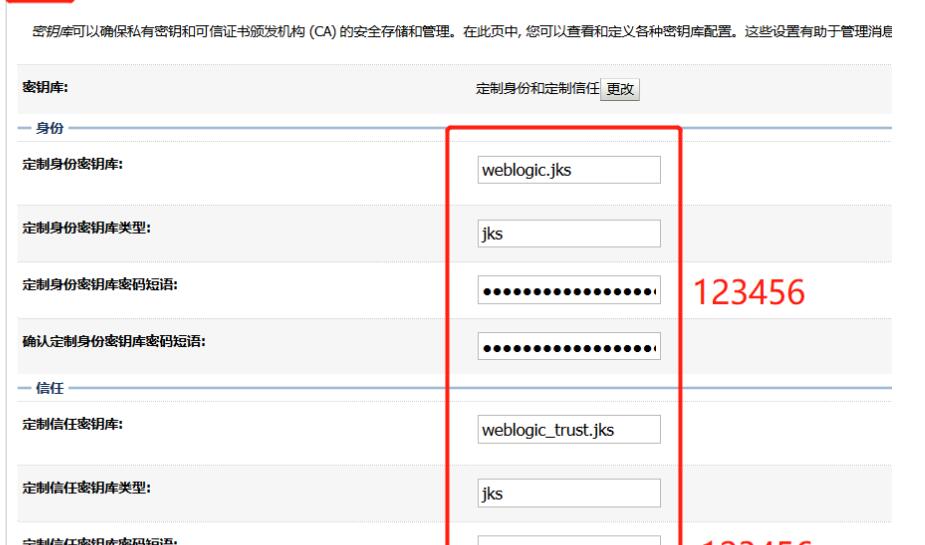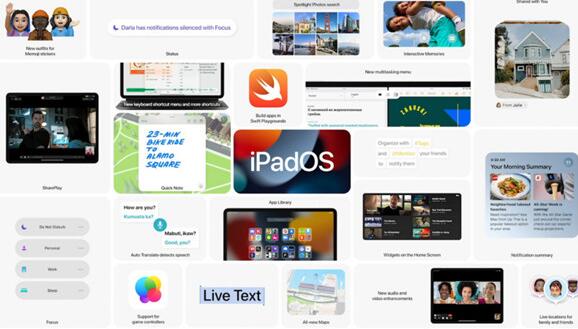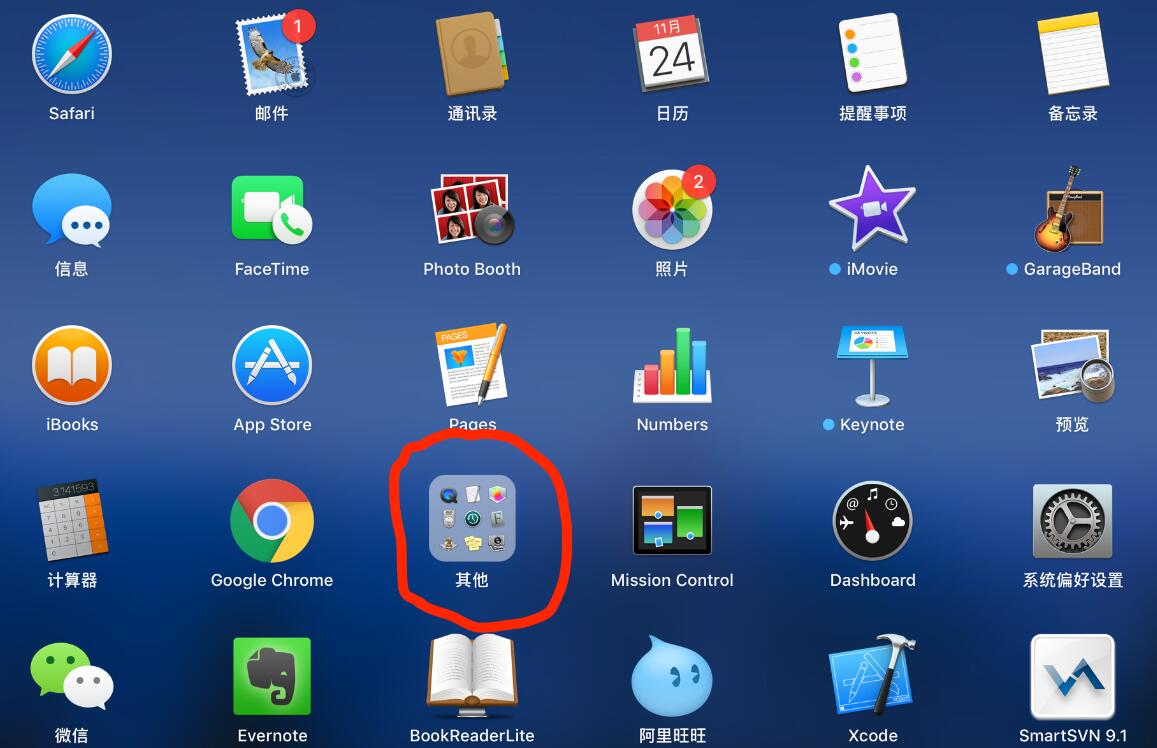Eclipse是一个非常流行的用于Java开发的集成开发环境(Integrated Development Environment,IDE)。尽管如今Android Studio已经成为官方推荐的Android开发工具,但仍然有许多用户喜欢使用Eclipse来进行Android应用程序的开发。以下是使用Eclipse开发Android应用的详细步骤和原理介绍:
1. 安装和配置Java环境:
要使用Eclipse进行Android开发,首先需要安装Java开发工具包(Java Development Kit, JDK)并配置好相关环境变量。
2. 下载Eclipse IDE:
从Eclipse官方网站下载适用于Java开发者的Eclipse,确保选择自己操作系统的对应版本。下载与安装完成后,正常运行Eclipse。
3. 安装Android开发工具(Android Development Tools,ADT)插件:
导航至Eclipse菜单栏上的`Help`,然后选择`Install New Software`。在弹出的窗口中点击`Add`并输入以下信息:
– Name: Android Development Tools
– Location: 由于Eclipse已经停止对ADT的官方支持,因此需要从第三方安装源下载。这里提供一个目前可用的第三方源地址:https://dl-ssl.google.com/android/eclipse/
点击`OK`后选中列表中的`Developer T安卓appools`,然后点击`Next`和`Finish`完成安装。
安装完成后重启Eclipse。
4. 配置Android SDK:
首先需要下载Android SDK,可从以下地址下载:https://developer.android.com/studio#downloads
解压下载的压缩档案并将其放置在你喜欢的目录中。然后,在Eclipse中导航至`Window` -> `Preferences`,在弹出的窗口中选择`Android`,并设置SDK Location为解压后SDK的目录。点击`Apply`后完成配置。
5. 创建Android项目:
点击`File` -> `New` -> `Android Application Project`。在弹出的窗口中,输入项目名称、包名、最低支持的SDK版本等信息。点击`Finish`创建一个新的Android应用项目。
6. 编写代码:
Ec安卓app开发工具lipse将自动生成一个基本的Android应用结构。可以在`src`文件夹中的Java文件中编写代码。同时也可以在`res/layout`文件夹中编辑对应的XML布局文件来设计UI。
7. 调试和测试:
要测试Android应用程序,首先需要创建一个Android虚拟设备(Android Virtual Device,AVD)。导航至`Window` -> `Android Virtual Device Manager`,点击`New`,设置其中的硬件和软件配置,然后点击`OK`。
在项目上右键单击,选择`Debug as` -> `Android Application`,Eclipse将自动启动模拟器并运行项目。
8. 项目打包与发行:
完成应用开发后,可以将其打包成一个APK文件分发给用户。在项目上右键单击,选择`Android Tools` -> `Export Signed Application Package`,根据向导指示生成签名证书并完成项目打包。
总之,虽然Eclipse已经不再是官方支持的An

droid开发工具,但仍然有很多开发者喜欢使用它来编写Android应用程序。以上详细步骤将帮助你顺利地使用Eclipse进行Android应用开发。但建议熟悉并考虑迁移到官方推荐的Android Studio,以获得更好的支持和功能。